更智能的串流:将 iPhone 屏幕镜像到 Firestick 的 3 种方法
这次,iPhone 的屏幕在娱乐方面显得力不从心。无论您是想与朋友一起欣赏电影,还是与家人分享幻灯片,屏幕镜像功能对于提升体验都至关重要。没有 Apple TV?立即将 iPhone 屏幕镜像到 Firestick!这款经济实惠的设备可以将任何电视变成智能电视。立即探索 Amazon Fire TV 镜像的三种工作方式,将您的 iPhone 内容变成您自己的客厅电视。
指南列表
将 iPhone 屏幕镜像直接投射到 Firestick 使用 AirPlay 将 iPhone 连接到 Firestick 使用 HDMI 线缆将 iPhone 投射到 Firestick 将 iPhone 无缝镜像到 Windows 的额外技巧将 iPhone 屏幕镜像直接投射到 Firestick
借助 Fire TV 内置的投射功能,您可以轻松地在更大的屏幕上欣赏 iPhone 上的内容。您无需精通技术,整个过程步骤简单易懂。以下是如何将 iPhone 屏幕镜像到 Fire TV 的方法:
步骤1。首先打开你的 Fire TV。使用遥控器,按下“Home”键,然后从菜单中选择“镜像”或“投射”选项。
第2步。接下来,打开 iPhone 上的“控制中心”,点击“屏幕镜像”按钮,等待设备显示可用设备列表。找到并选择您的 Fire TV 设备。点击“开始直播”按钮,即可将您的 iPhone 镜像到 Firestick 电视。
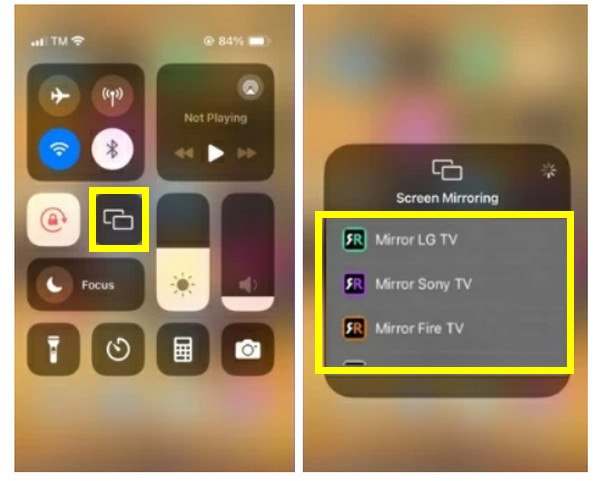
使用 AirPlay 将 iPhone 连接到 Firestick
默认情况下,iPhone 具有 AirPlay 屏幕镜像功能,该功能旨在与 Apple TV 等 Apple 设备配合使用。虽然 Amazon Firestick 不支持 AirPlay,但您仍然可以通过兼容的应用程序将 iPhone 直接镜像到 Firestick。以下是操作步骤:
步骤1。首先将 Firestick 连接到电视,并确保两者使用同一个 Wi-Fi 网络。在 Firestick 上,导航到“搜索”栏并输入“AirScreen”进行安装。
接下来,启动应用程序并完成设置以启用 AirPlay 检测,它将显示设备名称。
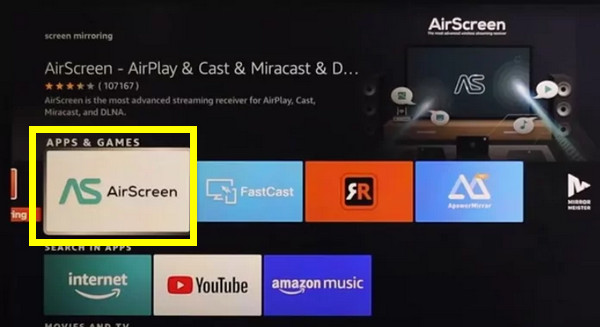
第2步。在 iPhone 上,打开“控制中心”,点击“屏幕镜像”,然后点击 Firestick 设备的“AirScreen”。现在你的 iPhone 应该会出现在电视上。
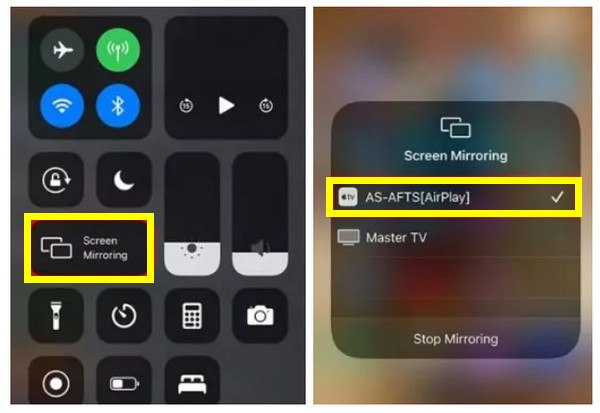
- 优点
- 对于 iPhone 用户来说无缝衔接。
- 涵盖投射和屏幕镜像。
- 适用于 iPad 和 Mac
- 缺点
- 需要第三方应用程序。
- 某些流媒体服务可能会阻止 AirPlay。
除了 AirScreen 和 AirPlay 组合之外,还有其他第三方应用可用于将 iPhone 内容投射到 Firestick。例如 AirPin 专业版,提供高质量流媒体,但包含广告,以及 AirBeam电视,一款提供更高级镜像功能的付费应用程序。
以下是针对 iPhone 的三个第三方屏幕镜像应用程序的快速比较:
| 应用程序名称 | 特征 | 免费/付费 |
| 空气屏 | 涵盖 AirPlay、Google Cast、Miracast;易于设置。 | 免费,有广告;可选升级 |
| AirPin 专业版 | 高品质 AirPlay,非常适合媒体服务器。 | 有薪酬的 |
| AirBeam电视 | 提供高级镜像和投射功能,非常适合演示。 | 有薪酬的 |
使用 HDMI 线缆将 iPhone 投射到 Firestick
除了 AirPlay 和镜像应用可以将 iPhone 屏幕镜像到 Firestick 之外,如果您想要零延迟,有线连接有时是更好的选择。虽然您无法通过 HDMI 将 iPhone 直接连接到 Firestick,但您可以使用 Lightning 转 HDMI 适配器将其直接连接到电视。
步骤1。购买 Apple 认证的 Lightning 数字 AV 适配器,确保兼容性和音质。现在,将适配器插入 iPhone 上的端口,即可共享 iPhone 上的内容。
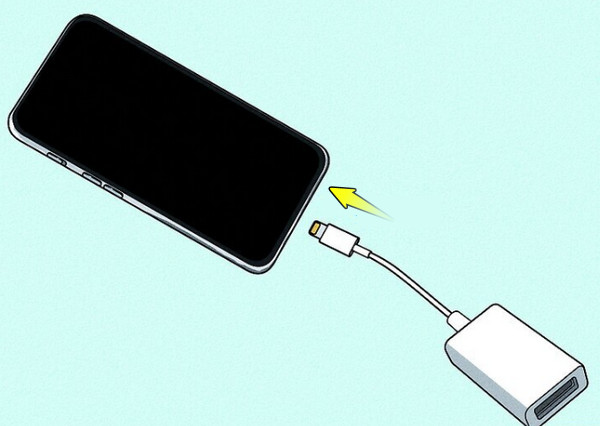
第2步。将数据线的一端插入适配器,另一端插入电视的 HDMI 端口。使用电视遥控器切换到适配器所连接的 HDMI 输入端口。这样,您就可以立即在大屏幕上看到 iPhone 屏幕。
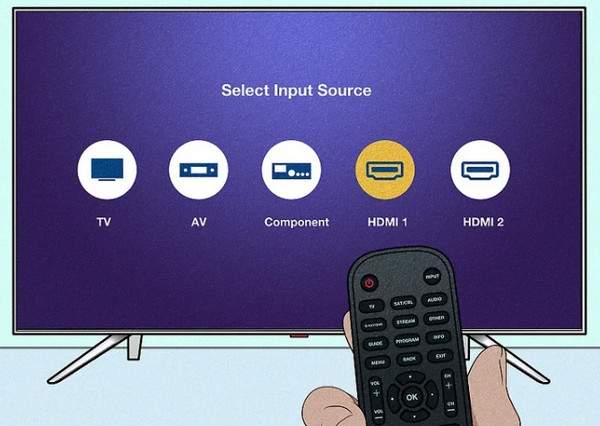
将 iPhone 无缝镜像到 Windows 的额外技巧
虽然 iPhone 与 Apple 设备的兼容性更高,但将 iPhone 屏幕镜像到 Windows PC 上完全可行,而且非常流畅。你可能需要用它来录制教程、玩游戏或观看视频,但无论如何, AnyRec 手机投屏 使整个过程无缝衔接且高质量。这款用户友好且高效的工具支持 AirPlay 和 USB 镜像,可根据您的设置和偏好灵活调整。此外,它还支持实时镜像,非常适合游戏和其他交互式演示。即使您不精通技术,其简洁直观的界面也能让您快速完成整个过程。请按照以下步骤操作 无需 Apple TV,即可将 iPhone 镜像到电视.

适用于所有型号和版本的 iPhone 的 AirPlay 兼容无线镜像。
根据您的选择,将 iPhone 全屏或半屏投射到 PC。
可以高分辨率记录镜像屏幕,非常适合教程。
镜像屏幕和音频以获得身临其境的观看体验。
安全下载
步骤1。启动 AnyRec Phone Mirror。在主屏幕上,选择“iOS Mirror”选项,您将看到两种镜像模式:无线镜像和 USB 镜像。选择您喜欢的一种。
如果您选择了无线选项,请确保您的 iPhone 和 PC 连接到同一网络。一个实用的 GIF 指南将引导您完成镜像过程。
第2步。现在,拿起你的iPhone并打开“控制中心”。点击“屏幕镜像”图标,当出现设备列表时,选择“AnyRec Phone Mirror”。

第 3 步。您的 iPhone 屏幕现在将显示在您的电脑上。现在,您可以像往常一样自由使用手机,无论您是想在更大的屏幕上观看视频、浏览应用程序还是执行其他操作。

结论
从在更大的屏幕上播放流媒体内容到轻松分享手机游戏,了解如何将 iPhone 屏幕镜像到 Firestick 至关重要。您可以使用第三方应用,也可以选择有线连接。如果您不使用 Firestick,但仍希望将 iPhone 屏幕镜像到更大的屏幕上,那么 AnyRec Phone Mirror 就是您的不二之选。它提供了一种流畅可靠的方式,可以通过 Wi-Fi 或 USB 镜像您的设备,并提供屏幕录制等功能。现在就轻松开始在更大的屏幕上欣赏您的 iPhone 内容吧。
安全下载



